Wanneer u uw producten verkoopt of vermeldt in de Google Merchant die gericht is op de Amerikaanse markt, is Belasting een van de belangrijkste gegevens die u in uw productfeed moet opnemen.
Belastinginformatie is hard nodig omdat deze prijs samen met de oorspronkelijke productprijs wordt opgenomen.
Het is dus sterk aanbevolen dat u de belastinggegevens vermeldt op basis van de locatie van uw bedrijf.
Deze belasting is vereist voor de Verenigde Staten wanneer u de accountbelastinginstellingen die u in Merchant Center hebt gemaakt, moet overschrijven. Dit kenmerk heeft uitsluitend betrekking op de Amerikaanse omzetbelasting. Gebruik het niet voor andere belastingen, zoals belasting op de toegevoegde waarde (BTW) of invoerbelasting.
In this doc, I will show you how you can include the Tax values of your products in the WooCommerce product feed generated with the Product Feed Manager for the WooCommerce plugin.
Stap 1: Maak een nieuwe feed aan of open een bestaande feed #
To include the shipping values of your products, at first create a new WooCommerce product feed or open an existing feed.
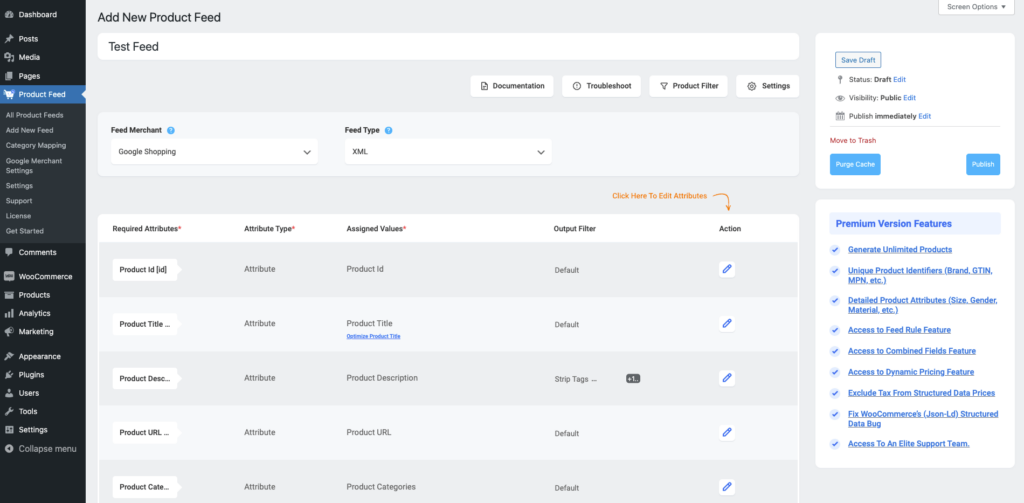
Stap 2: Voeg het kenmerk Belasting toe aan het voersjabloon #
Zodra je de feed opent, scroll je terug naar beneden, en daar krijg je de optie Nieuw attribuut toevoegen.
Click on the button and a new attribute will be included in your feed template.
Configureer nu het nieuw toegevoegde attribuut als volgt:
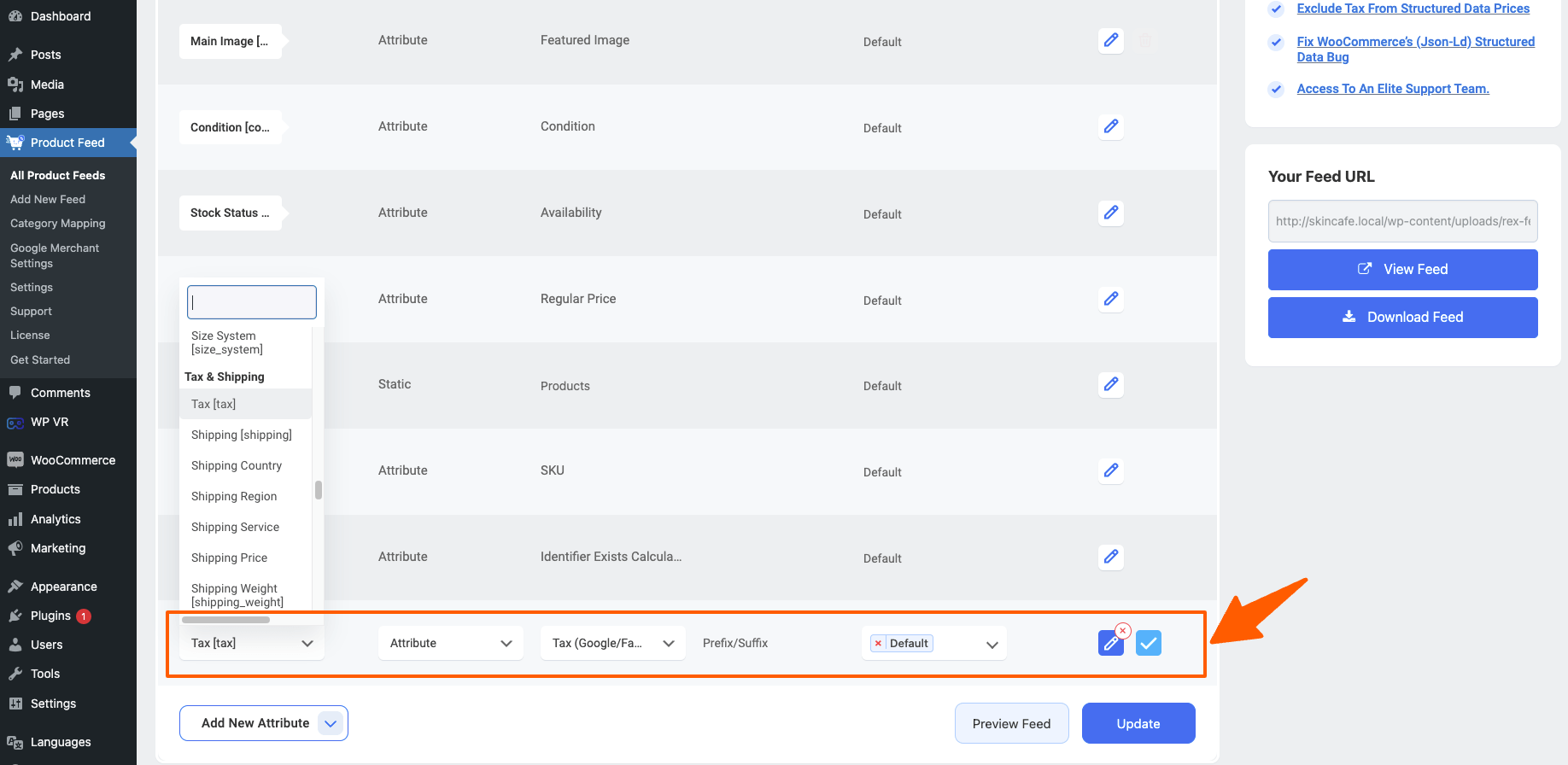
Verplicht attribuut: Tax [belasting] (*U vindt dit in de rubriek Belasting en verzending)
Type attribuut: Attribuut
Toegewezen waarden: Belasting (Google/ Facebook-formaat)
(* U vindt dit in de rubriek Belastingattributen)
Step 3: Publish or Update the feed #
Zodra je het kenmerk Verzenden hebt opgenomen, publiceer je de feed als het een nieuwe feed is, of klik je op de knop Bijwerken voor de bestaande feed.
Nu, nadat de feed is gepubliceerd, open je de feed, en je zult zien dat alle belastingprijzen samen met het land, de regio, de postcode en het belastingschip in de feed zijn opgenomen:
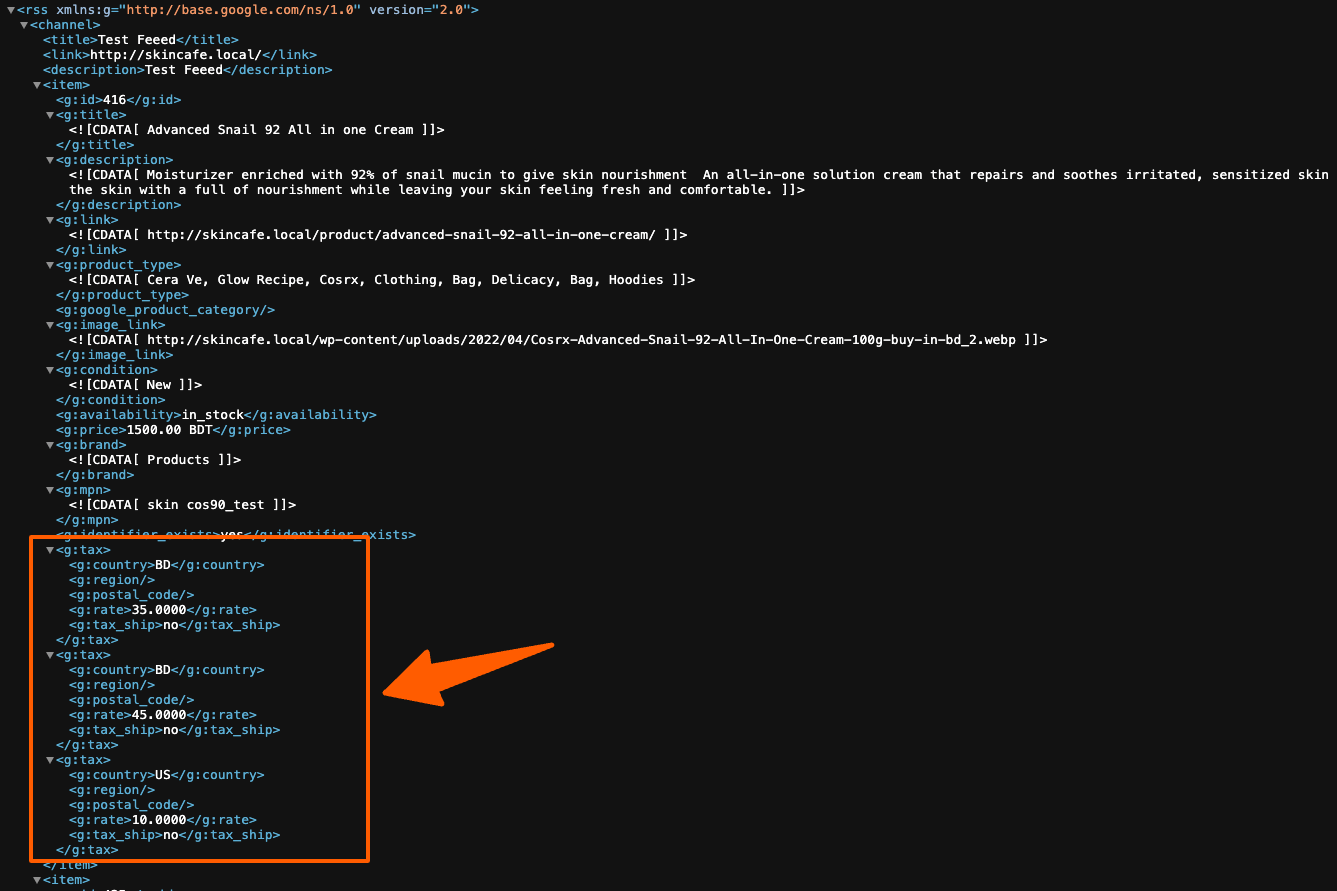
Dat is het, zo eenvoudig is het om uw Belastingprijs in uw feed op te nemen.